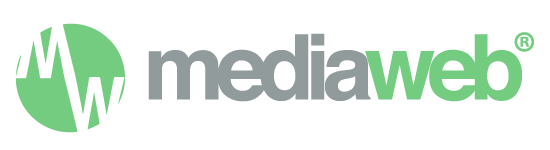Cómo instalar y utilizar WooCommerce POS
Paso 1: Instala el plugin WooCommerce POS En primer lugar, asegúrate de que tienes instalado el plugin WooCommerce POS en tu sitio web de WordPress. Puedes hacerlo siguiendo estos pasos:
- Inicia sesión en tu panel de administración de WordPress.
- Navega hasta "Plugins" en el menú lateral izquierdo y haz clic en "Agregar nuevo".
- En el campo de búsqueda, ingresa "WooCommerce POS".
- Cuando aparezca el plugin WooCommerce POS en los resultados de búsqueda, haz clic en "Instalar ahora".
- Después de la instalación, haz clic en "Activar" para activar el plugin.
Paso 2: Configura WooCommerce POS Una vez que hayas instalado y activado el plugin WooCommerce POS, es hora de configurarlo. Sigue estos pasos:
- En el menú lateral izquierdo, haz clic en "POS" para acceder a la configuración de WooCommerce POS.
- En la pestaña "General", verifica y ajusta las configuraciones según tus necesidades. Puedes establecer la página de punto de venta, las opciones de visualización, las opciones de impresión, etc.
- En la pestaña "Caja registradora", configura los ajustes relacionados con la caja registradora, como el método de pago, las opciones de cambio y las opciones de impresión de recibos.
- En la pestaña "Productos", selecciona las categorías y productos que deseas mostrar en el punto de venta. Puedes elegir mostrar todos los productos o seleccionar categorías específicas.
- En la pestaña "Impresión", configura las opciones de impresión para los recibos y tickets de venta. Puedes seleccionar una impresora predeterminada y personalizar el formato de impresión.
- En la pestaña "Usuarios", asigna los permisos y roles de los usuarios que accederán al punto de venta. Puedes definir si un usuario puede ver, agregar, editar o eliminar productos y pedidos.
- Haz clic en "Guardar cambios" para aplicar la configuración.
Paso 3: Accede al punto de venta Una vez que hayas configurado WooCommerce POS, puedes acceder al punto de venta. Sigue estos pasos:
- En el menú lateral izquierdo, haz clic en "POS".
- Verás la página de punto de venta, donde podrás agregar productos al carrito, aplicar descuentos, seleccionar métodos de pago y finalizar las ventas.
- Utiliza la barra de búsqueda para encontrar productos rápidamente o navega por las categorías seleccionadas previamente.
- Haz clic en "Agregar al carrito" para agregar productos al pedido.
- Una vez que hayas agregado todos los productos necesarios, haz clic en "Finalizar venta" para seleccionar el método de pago y completar la transacción.